Мультибоксинг в World of Warcraft (продолжение)
Это вторая часть статьи о мультибоксинге в World of Warcraft. В этот раз мы займёмся лечением группы, немного затронем тему расстановки нашего отряда, узнаем, как работает последовательность заклинаний, оптимизируем графические настройки. В конце прилагается ряд полезных макросов, который сделает легче жизнь мультибоксера в WoW.
Нередко мне приходится слышать от других игроков вопрос: "Как прокачать больше пяти персонажей?". Всем известно, что в World of Warcraft установлен лимит в пять человек для группы, выполняющей какое-либо задание. Трудности возникают, когда размер группы превышает этот лимит - выполнение обычных квестов не засчитываются. Обойти это ограничение нельзя, но можно свести неудобства к минимуму.
Допустим, вы хотите иметь десять персонажей. Для этого:
- Создайте две отдельные группы, в каждой из которых будет по пять героев.
- У каждого героя есть какая-то основная атакующая способность - в каждой группе закрепите её на разных кнопках. Пускай кнопка 1 будет посылать команду первой группе, а при нажатии на 2 будет атаковать вторая группа.
- Убийства будут засчитываться той группе, которая нанесла урон раньше.
Таким образом, вы сможете управлять порядком убийства квестовых монстров, убивая нужное количество сначала одной группе, а затем другой. Это немного замедлит развитие по сравнению с одной группой, но, как я уже упоминал в предыдущей статье, это сократит "общий пробег" и вы всё равно останетесь в выигрыше.
Тем, кто управляет окнами через программу HotkeyNet, пригодятся специальные скрипты, облегчающие развитие больших групп. Подробности об этом смотрите в материале HotkeyNet и World of Warcraft: быстрый старт.
Лечение группы
Принцип лечения такой же, как у атаки с применением команды "assist". Достаточно выделить цель главным персонажем и прожать соответствующий макрос с лечащим заклинанием.
Часто соперники верят, что убив главного персонажа, они обездвижат всю группу и смогут легко добить зазевавшегося мультибоксера, поэтому почти всегда атакуют главного. Но мы то с вами не простые игроки и уже умеем быстро переключаться на любое окно.
Однако, такие критические моменты, когда нужно срочно восстановить здоровье главному, будут случаться на каждом шагу. И будет неудобно постоянно выделять самого себя, а промедление может стоить жизни. К тому же, с привычной всем клавишей Alt персонажи будут лечить каждый себя, но не главного персонажа.
Один из вариантов получения контроля над ситуацией заключается в применении усовершенствованного макроса, который при простом вызове будет лечить выбранную цель, а при удержании клавиши Alt все персонажи будут лечить того, за кем следуют:
/cast [mod:shift, target=player] лечащее_заклинание
/cast [mod:alt, target=focus, exists] лечащее_заклинание
/cast [mod:alt, target=player] лечащее_заклинание
/cast [nomod, target=focustarget, exists, noharm] лечащее_заклинание
/cast [nomod] лечащее_заклинание
- Первая строка позволит сохранить героям возможность лечить самих себя, только теперь это делается с зажатой клавишей Shift.
- Вторая строка, благодаря параметру "target=focus, exists", будет срабатывать только в тех случаях, если у персонажа есть в фокусе цель (для нас это означает, что он ведомый и за кем-то следует).
- Третья строка сделана для главного персонажа, ведь у него в фокусе нет цели, значит вторая строка будет пропущена и сработает третья - он будет пытаться лечить сам себя.
- Последние две строки отвечают за лечение выбранной цели без дополнительно удерживаемых модификаторов - побочные персонажи будут лечить цель главного, а основной просто произнесёт заклинание на этой цели.
А так выглядит сокращенная запись того же макроса:
/cast [mod:shift, target=player] [mod:alt, target=focus, exists] [mod:alt, target=player] [nomod, target=focustarget, exists, noharm] [nomod] лечащее_заклинание
Шаманские обряды
Продолжая тему лечения, нельзя не упомянуть о грандиозных световых шоу, которые шаманы устраивают в местах скопления игроков (один из таких обрядов запечатлён на скриншоте в начале этого материала). Чтобы изобразить причудливые формы из светящихся линий, нужно расставить персонажей на определённые места и одновременно произнести заклинание цепного исцеления с заранее предопределённой целью.
Один из способов управления расстановкой, основанный на дополнении к скрипту HotkeyNet, вы найдёте на этой странице. Как расставлять группу через ISBoxer, вы узнаете отсюда.
Если у вас установлена простая управляющая программа, не позволяющая передавать разные нажатия в окна, то придётся поменять клавиши в самой игре. Для этого зайдите в окно назначения клавиш и задайте побочным персонажам разные клавиши движения. Использование модификаторов даст больше контроля в процессе расстановки. Главному персонажу нужно убрать альтернативные кнопки - им мы будем управлять как обычно.
Пример управления стрелками для расстановки пятиконечной звезды будет выглядеть так:
| Клавиша | Окно #1 | Окно #2 | Окно #3 | Окно #4 | Окно #5 |
|---|---|---|---|---|---|
| Вперёд | W | W | W | W | W |
| Назад | S | S | S | S | S |
| Влево | Q | Ctrl+Right | Ctrl+Right | Ctrl+Left | Ctrl+Left |
| Вправо | E | Ctrl+Left | Ctrl+Left | Ctrl+Right | Ctrl+Right |
| Вперёд (Клавиша 2) | Up | Ctrl+Up | Ctrl+Up | Up | |
| Назад (Клавиша 2) | Down | Ctrl+Down | Ctrl+Down | Down | |
| Влево (Клавиша 2) | Right | Left | |||
| Вправо (Клавиша 2) | Left | Right |
Чтобы правильно написать макрос для изображения звезды, нужно знать, каких персонажей будет соединять каждая линия. Расставьте желаемым образом всех шаманов. Важно запомнить порядок расстановки, чтобы в следующий раз быстро расставить всех в соответствии с приготовленным макросом.
Теперь мысленно проведите будущие линии и запишите в макрос заклинателя ник того персонажа, в чью сторону будет направлена светящаяся линия:
/cast [target=ник_персонажа] Chain Heal(Rank 1)
Как вы уже догадались, в итоге на одной и той же клавише в каждом окне окажется по одному такому макросу, и имена будут везде отличаться.
Дополним макросы по аналогии с примером в начале статьи.
Это требуется для того, чтобы иметь возможность лечить самого себя или других игроков цепным исцелением во время боя, а с нажатым модификатором Shift "нарисовать" звезду после должной расстановки:
/cast [mod:shift, target=ник_персонажа] Chain Heal(Rank 1); [mod:alt, target=player] [nomod, target=focustarget, exists, noharm] [nomod] Chain Heal
Последовательность заклинаний (castsequence)
Под этой фразой подразумевается запись в одной строке нескольких заклинаний, которые будут прочтены по очереди при использовании макроса. Это может быть полезно, если нужно произнести разные заклинания в связке, но при этом вы не хотите тратить много места на панелях для однотипных команд.
Допустим, у нас есть танк паладин. Для набора угрозы на цели паладин использует повторяющуюся комбинацию из таких заклинаний как "Consecration", "Holy Shield" и "Seal of Righteousness". Вместо того, чтобы поочередно нажимать разные кнопки, их можно уместить в примерно такой макрос:
/castsequence [combat] reset=combat/10 Seal of Righteousness, Consecration, Holy Shield, Consecration, Holy Shield, Consecration, Holy Shield
- В квадратных скобках добавлено необязательное условие "combat", которое не даст нам случайно использовать макрос вне боя.
- Параметр "reset" в нашем случае принимает два аргумента, которые будут возвращать нашу последовательность в начало при изменении режима боя или при простаивании в десять секунд.
- Дальше идёт оптимальным образом подобранная последовательность заклинаний. Нажав на макрос в первый раз, паладин активирует печать для дополнительного урона, при втором нажатии - заклинание на урон по площади, на третьем мы получим дополнительную защиту и т. д. А в конце последовательность пойдет на новый круг.
Используя его на той же кнопке, где находится основное атакующее заклинание побочных персонажей, нам будет гораздо проще удержать босса на танке и сохранить высокий урон, наносимый всей группой.
Нет нужды помнить последовательность нажатий - макрос делает это за нас. Поскольку мы контролируем основные задачи танка одной кнопкой, теперь нас ничто не отвлекает от лечения группы и нанесения урона, в том числе монстры, неожиданно захотевшие покусать товарищей.
Если вы используете последовательность заклинаний для атаки побочными персонажами, то не забудьте в начало добавить команду "assist".
Особенности команды /castsequence
- Эта команда совершает только одно действие при каждом нажатии. Нельзя одним нажатием заставить её пройти по всему списку.
- Команда не продвинется дальше, пока не будет произнесено заклинание, запланированное следующим в очереди. Вы можете нажать на макрос хоть пять раз за секунду - это не значит, что команда остановится перед шестой позицией. Она остановится перед второй, потому что на последних четырех нажатиях следующее заклинание было недоступно, так как была глобальная перезарядка всех заклинаний.
- Если следующее в очереди заклинание перезаряжается или недоступно, то появится надпись "заклинание не готово", и для продвижения по списку нужно будет нажать макрос снова, когда заклинание станет доступным.
- Без параметра "reset", определяющего сброс последовательности, макрос "зависнет" в том положении, в каком он был после последнего вызова. Начинать бой с середины цепочки будет не так эффективно, как если бы мы сделали это с перезапуском последовательности в конце предыдущего боя.
Изменение графических настроек "на лету"
Иногда игрокам не нравится, что из-за большого количества окон приходится понижать качество графики. World of Warcraft позволяет консольными командами изменять отдельные настройки. Существует огромное количество консольных команд - узнать, какая их них за что отвечает, можно здесь. Записав некоторые из них в макрос, впоследствии можно будет одной кнопкой понизить или повысить детализацию. Таким образом, в окне, которым мы управляем, всегда будет качественное изображение, а второстепенные окна будут потреблять заметно меньше ресурсов.
Вначале необходимо определиться, что нам нужно повышать и понижать. Не все настройки графики меняются "на лету" - некоторые создают неприятные паузы при изменении или перезапускают графическую подсистему (экран в это время ненадолго гаснет). Ниже вы видите примеры макросов, которые быстро изменяют уровень детализации.
Повышенные настройки графики:
/console maxFPS 60
/console farclip 357
/console spellEffectLevel 9
/console SmallCull 0.010000
/console groundEffectDensity 64
/console groundEffectDist 140
/console weatherDensity 3
/console ffxGlow 1
/console shadowLOD 1
Пониженные настройки графики:
/console maxFPS 20
/console farclip 177
/console spellEffectLevel 0
/console SmallCull 0.070000
/console groundEffectDensity 16
/console groundEffectDist 70
/console weatherDensity 0
/console ffxGlow 0
/console shadowLOD 0
Рассмотрим эти команды подробнее:
- maxFPS - ограничивает количество кадров в секунду. Не рекомендуется сильно занижать данный параметр - могут возникнуть проблемы с управлением.
- farclip - устанавливает дальность видимости ландшафта и тумана. За пределами этого расстояния виден только рельеф.
- spellEffectLevel - уровень эффектов от заклинаний.
- SmallCull - влияет на дальность видимости небольших объектов.
- groundEffectDensity - используется для изменения количества наземных деталей, таких как трава.
- groundEffectDist - изменяет дальность видимости наземных объектов.
- weatherDensity - отвечает за уровень погодных эффектов.
- ffxGlow - включает эффект свечения.
- shadowLOD - включает отбрасывание теней.
В разных версиях игры их синтаксис может отличаться, а выбранный уровень детализации может не подойти для слабой системы.
Кстати, этими самыми командами можно задать такое значение, которое выходит за пределы доступных в окне настроек игры. Следует проявлять осторожность, так как завышенные цифры могут запросто "встряхнуть" систему любой мощности.
Безопаснее будет изменить нужные графические настройки через привычный раздел меню и закрыть игру. Затем откройте файл "config.wtf", находящийся в каталоге с игрой, отследите изменения, которые в нём произошли, и запишите новые значения в макрос. Для просмотра удобнее вместо Блокнота воспользоваться WordPad'ом или более продвинутым текстовым редактором.
Чтобы настройки применялись сразу после переключения на другое окно, можно использовать несколько способов.
Самый простой - добавить список консольных команд с их значениями в макрос, отвечающий за следование. В первой части уже приводились примеры таких макросов.
Каждый персонаж имеет макрос "/clearfocus", который делает его ведущим - сюда добавляем список с повышенными настройками графики. И есть несколько макросов с именами остальных персонажей. Добавив в каждый из них консольные команды с пониженными значениями графики, мы будем экономить огромное количество ресурсов компьютера. В стартовой локации это может быть не критично, но в крупных городах и на полях сражений это будет весьма ощутимо.
Другие полезные макросы
Подтверждение сообщений из всплывающего окна
Этот макрос выполняет разные действия, связанные с всплывающими окнами:
- Принимает приглашение в группу.
- Принимает задание через открытый диалог с квестовым NPC.
- Завершает сделку в окне торговли с другими игроками.
- Игрок оживает после того, как был воскрешён союзником.
- Выпускает дух из тела после смерти.
- Последняя строка будет нажимать первую кнопку в предупредительных сообщениях. Например, перед удалением редких предметов, перед накладыванием магических эффектов на уже зачарованный предмет, в приглашениях на арену, при проверке готовности к призыву колдуном и в других подобных ситуациях.
/script AcceptGroup()
/script AcceptQuest()
/script AcceptTrade()
/script RetrieveCorpse()
/script RepopMe()
/click StaticPopup1Button1
Сброс ракурса камеры в исходное состояние
В некоторых ситуациях требуется кликнуть мышью во всех окнах по одной и той же области. Очень раздражает, когда камера в окнах направлена в разные стороны, и приходится либо кликать вручную в каждом окне, либо долго выравнивать угол обзора.
Вот такой простой макрос развяжет вам руки - камера всегда будет ровной. Добавьте его во все макросы на следование, кроме тех, которые делают персонажа главным, тогда главное окно затрагиваться не будет.
/script SetView(4); SetView(4)
Два раза команда пишется для того, чтобы сделать сброс моментальным. Попробуйте менять число в скобках от 1 до 5 - быть может другой ракурс вам покажется удобнее.
Логаут
Тут ничего сложного - обыкновенный выход из игры на окно выбора персонажа без перезапуска игрового клиента.
/logout
Разные ездовые животные в одном макросе
Смысл этого, как и большинства других макросов, в экономии места на игровых панелях. Без таких маленьких помощников клавиатура мультибоксера станет похожа на пианино.
/use [nomod] Horn of the Frostwolf Howler; [mod:shift] Swift Red Windrider
Назначение ассистентов в рейде
Кому-то может показаться очень нудным бесконечный поиск и выбор мышкой своих персонажей в рейде для повышения их привилегий. Конечно же, выполнять рутинную работу в одно нажатие намного удобнее.
/run PromoteToAssistant('ник_персонажа_2')
/run PromoteToAssistant('ник_персонажа_3')
/run PromoteToAssistant('ник_персонажа_4')
/run PromoteToAssistant('ник_персонажа_5')
Сбор предметов и денег из почтового ящика
Все пользуются аукционом для заработка, и все любят получать вожделенное золото на почте. Но иногда приходится битый час стоять у почтового ящика, чтобы собрать из него весь просроченный товар или выручку за последние несколько дней. Если вы понимаете, о чём я говорю, то, несомненно, вам пригодятся эти два макроса.
До этого мы были вынуждены буквально закликивать со всех сторон почтовый ящик. Теперь же, открыв почту и выполняя первый макрос, мы будем легко собирать предметы, начиная с самой старой посылки.
/script CheckInbox() for m = GetInboxNumItems(), 1, -1 do TakeInboxItem( m ) end
Второй макрос делает то же самое с золотом:
/script CheckInbox() for m = GetInboxNumItems(), 1, -1 do TakeInboxMoney( m ) end
Сбор и роспуск группы
Для работы этих двух макросов требуется аддон Jamba. Первый макрос собирает в одну группу персонажей, добавленных в аддон, второй их распускает. Другие игроки, состоящие в одной группе с мультибоксером во время роспуска не затрагиваются.
/jamba-team invite
/jamba-team disband
В старых версиях Jamba компонент "jamba-team" назывался "jamba-group", поэтому при использовании старой версии эти команды будут начинаться с "/jamba-group".
Без аддона Jamba это работает так:
/invite ник_персонажа_2
/invite ник_персонажа_3
/invite ник_персонажа_4
/invite ник_персонажа_5
В связке с ним достаточно удобен макрос на подтверждение приглашения, который мы рассматривали выше.

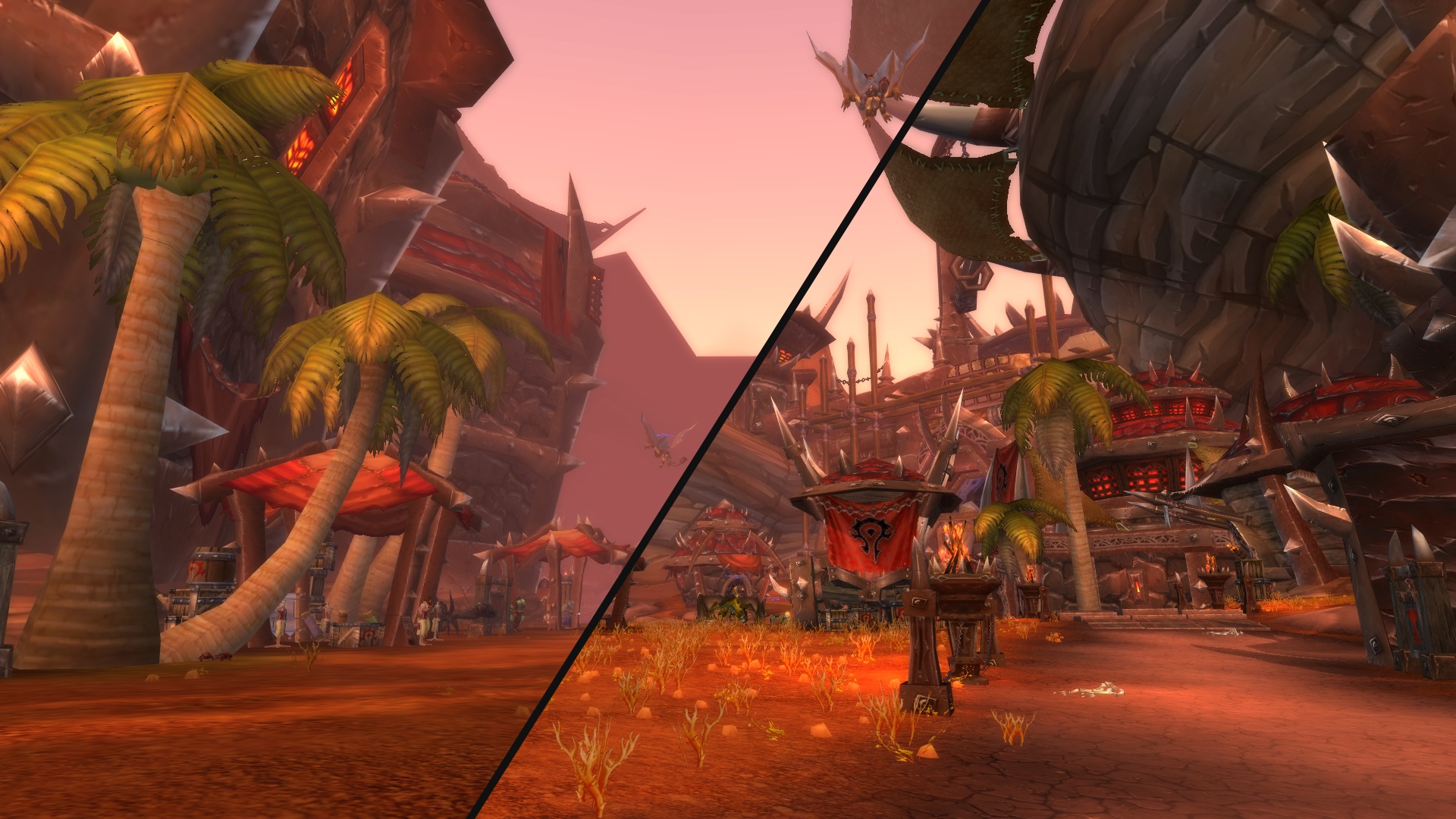
DI
Добрый вечер.такая проблема.настроил клавишу фалоу Ctrl+F но вместо того что бы идти за мной,открывается сумка на всех 4 конах ведомых.в чем проблема не подскажите ?
Pashted
Привет.
Причин, почему так может происходить, миллион. Это и неправильно настроенная управляющая программа, и несовпадающие бинды в окнах, и конфликт с каким-нибудь аддоном. Рекомендую для начала посмотреть в логи управляющей программы, чтобы понять, что вообще происходит при вызове горячей клавиши.
DI
Связка Ctrl+Space (прыжок только ведомых) работает на ура,а вот эта команда открывает сумки((